本文摘自网络,侵删!
很多小伙伴都遇到过win7系统双硬盘频繁发出声音的困惑吧,一些朋友看过网上零散的win7系统双硬盘频繁发出声音的处理方法,并没有完完全全明白win7系统双硬盘频繁发出声音是如何解决的,今天小编准备了简单的解决办法,只需要按照 在开始菜单中,打开控制面板。依次进入“硬件和声音->电源选项”窗口。 选中当前使用的电源计划,单击其右侧的“更改计划设置”链接。的顺序即可轻松解决,具体的win7系统双硬盘频繁发出声音教程就在下文,一起来看看吧!
在开始菜单中,打开控制面板。依次进入“硬件和声音->电源选项”窗口。
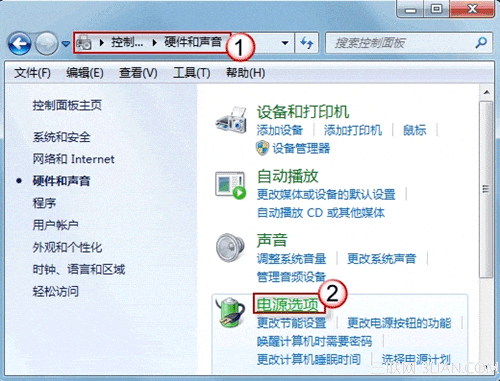
选中当前使用的电源计划,单击其右侧的“更改计划设置”链接。
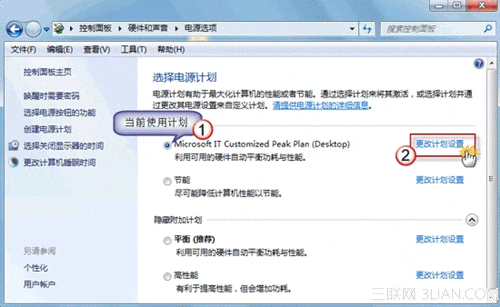
进入编辑计划设置窗口之后选择“更改高级电源设置”。
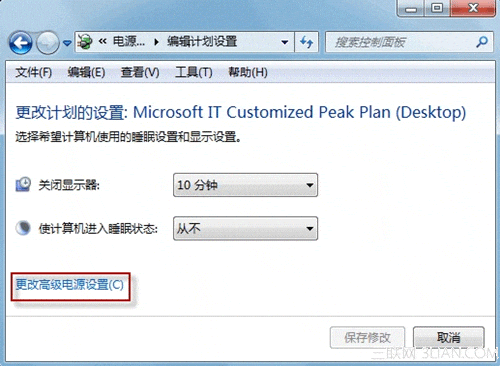
展开“硬盘->在此时间后关闭硬盘”。我们可以发现默认设置是在20分钟之后关闭硬盘。您可以根据需要对其重新设置,或者干脆设置为“从不”,按一下“确定”按钮以保存生效。
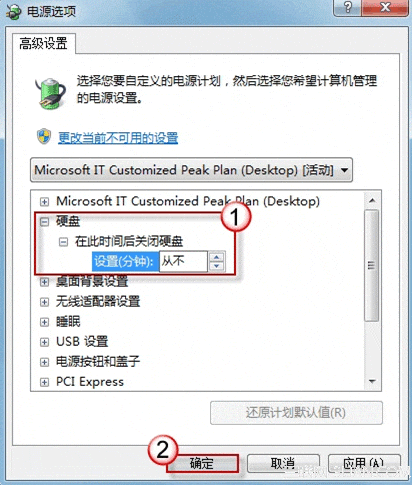
相关阅读 >>
win7系统打印机打印文件弹出另存为xps/pdf窗口的解决方法
更多相关阅读请进入《win7》频道 >>




